0x8007017C-Fehler, wenn Arbeitsordner Dateien in Windows 10 synchronisiert
Symptome
Wenn Arbeitsordner Dateien in Windows 10 synchronisiert, erhalten Sie diese Fehlermeldung:
Der Cloud-Vorgang ist ungültig.
(0x8007017C)
Dieser Fehler tritt auf, wenn die folgenden Bedingungen erfüllt sind:
Das Update vom 8. Dezember 2020 – KB4592449 (Betriebssystem-Builds 18362.1256 und 18363.1256) ist installiert.
Die On-Demand-Dateizugriffsfunktion ist aktiviert.
Dieses Problem tritt normalerweise auf, wenn Arbeitsordner auf einem neuen Gerät eingerichtet oder auf mehreren Geräten konfiguriert werden.
Ursache
Das Update vom 8. Dezember 2020 – KB4592449 (Betriebssystem-Builds 18362.1256 und 18363.1256) enthält eine Änderung der Anwendungsprogrammierschnittstelle (API), die dazu führt, dass Arbeitsordner keine Dateien vom Server zum Gerät synchronisieren können.
Auflösung
Um dieses Problem zu beheben, installieren Sie eines der folgenden Updates:
Windows 10, Version 1809 : 16. Februar 2021-KB4601383 (OS Build 17763.1790) Vorschau
Windows 10, Version 1909 : 16. Februar 2021-KB4601380 (OS Build 18363.1411) Vorschau
Windows 10, Version 2004 oder 20H2 : 24. Februar 2021-KB4601382 (Betriebssystem-Builds 19041.844 und 19042.844) Vorschau
Problemumgehung
Um dieses Problem zu umgehen, deaktivieren Sie die On-Demand-Dateizugriffsfunktion mithilfe einer der folgenden Methoden.
Methode 1: Deaktivieren Sie die On-Demand-Dateizugriffsfunktion mithilfe des Systemsteuerungs-Applets „Arbeitsordner".
So gehen Sie vor:
Öffnen Sie die Systemsteuerung .
Wählen Sie System und Sicherheit > Arbeitsordner.
Deaktivieren Sie das Kontrollkästchen On-Demand-Dateizugriff aktivieren .
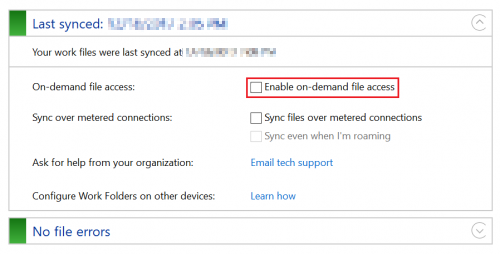
Anmerkungen:
Stellen Sie sicher, dass der Speicherplatz des Geräts ausreichend ist. Wenn die Funktion deaktiviert ist, werden alle Dateien des Benutzers vom Arbeitsordnerserver auf das Gerät heruntergeladen.
Wenn das Problem auf einem neuen Gerät auftritt, können Sie die Funktion erneut aktivieren, nachdem die Synchronisierung vom Server zum Gerät abgeschlossen ist.
Methode 2: Deaktivieren Sie die On-Demand-Dateizugriffsfunktion mithilfe der Gruppenrichtlinieneinstellung
So gehen Sie vor:
Öffnen Sie die Gruppenrichtlinien-Verwaltungskonsole.
Wählen Sie Benutzerkonfiguration > Administrative Vorlagen > Windows-Komponenten > Arbeitsordner > Einstellungen für Arbeitsordner festlegen .
Ändern Sie die Einstellung „On-Demand-Dateizugriff" auf „Deaktiviert ".
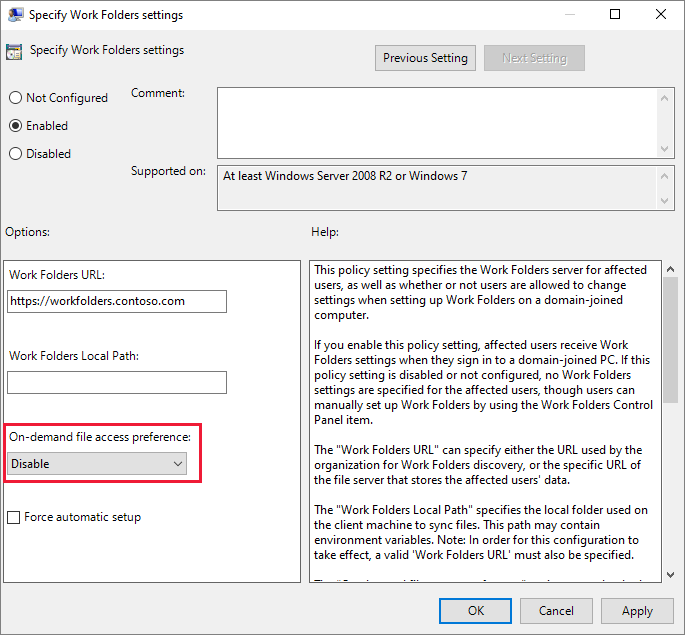
No comments:
Post a Comment